Slik fjerner du Chat eller Meet fra Gmail-sidefeltet
Miscellanea / / August 05, 2021
Vi har sett hvordan denne pandemien har endret måten mennesker samhandler med hverandre på. Slik og slik at multinasjonale organisasjoner også tilpasser seg den nye normen om å la sine ansatte jobbe hjemmefra. Dette har gitt opphav til videosamtaler, og det første som kommer til oss, som har fått popularitet og har sett en økning i bruken, er Zoom-appen. Deretter begynte alle andre teknologibedrifter å våge eller polere sine allerede tilgjengelige apper for videosamtaler. Det samme er tilfelle med Google Meet og Google Chat.
De siste månedene har Google justert og lagt til mange funksjoner i Google Meet for å gjøre det på nivå med Zoom-appen. Faktisk har den også erstattet Google Hangouts med Google Chats. Både Google Chat og Meet er nå tilgjengelig for alle som eier en Google-konto. Og tar ting litt mer fremover, har Google integrert både Google Chat og Meet rett i Gmail-appen. Overdrevet kan det høres ut, men Google fylte begge appene rett på sidefeltet. Mange har funnet dette ganske irriterende.
Bra er at vi har en løsning for alle de som ser på hvordan de kan skjule dette tvungne Google Meet and Chat-alternativet under Gmail-sidefeltet. Løsningen er ganske enkel, bare når du vet det. Dette innlegget tar sikte på å gjøre det. Så når det er sagt, la oss hoppe rett inn i artikkelen og se hvordan du kan skjule Google Meet eller Chat fra sidefeltet.

Hvordan fjerner jeg Chat eller Meet fra Gmail-sidefeltet?
Det er bra å ha lett tilgang til to av de viktige tingene som Google tilbyr som en løsning for alle brukerne som enten jobber hjemmefra eller deltar på timene sine online. For normale brukere er det imidlertid ganske irriterende. En av de største bekymringene som brukere har reist angående dette, er at de nå har begrenset synlighet til Gmail-alternativene. Dessuten, hvis du ikke bruker Google Meet eller Chat, er alternativene meningsløse og vil rett og slett ligge i sidefeltet.
La oss se trinnene du kan følge for å deaktivere Google Chat and Meet fra Gmail-sidefeltet
- Åpne nettversjonen av Gmail.
- Klikk på tannhjulikonet eller Innstillinger ikon.
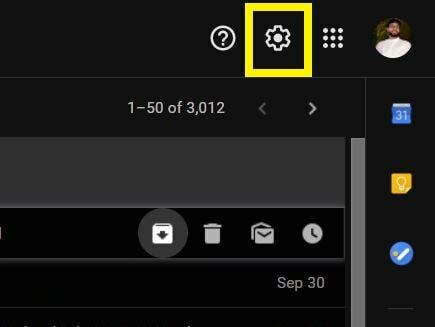
- Klikk på Se alle innstillinger alternativ.
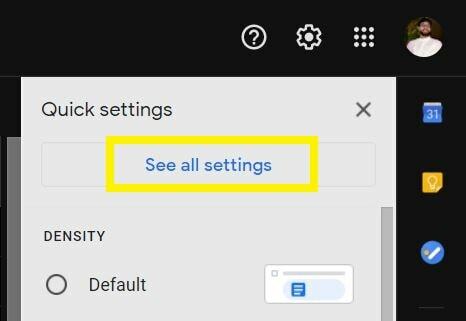
- Gå over til Chat og møt som vist på bildet nedenfor.

- Bare velg Chat av alternativ for Google Chat og Skjul Meet-delen i hovedmenyen alternativ for Google Meet.
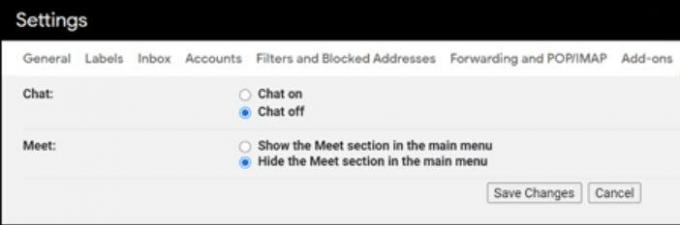
- Det er det!
Etter dette vil siden lastes inn automatisk og gjøre at Google Meet og Chat-alternativet forsvinner fra sidefeltet. Slik ser Gmail-appen din ut når du har deaktivert både Google Meet og Chat-alternativene:
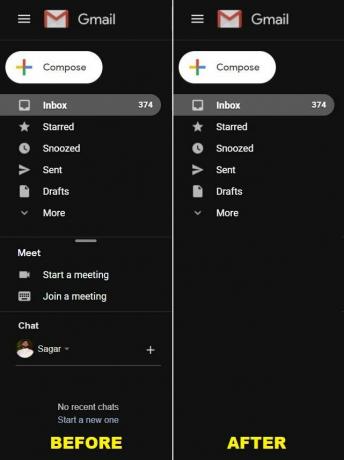
Pakk opp!
Så der har du det fra min side i dette innlegget. Trinnene er ganske enkle og greie. Det er ingen komplekse trinn involvert i å slå av Google Chat og Meet-alternativet fra Gmail-sidefeltet. Hvis du likte dette innholdet og vil lese mer innhold, kan du gå til vår sjekk ut for å få mer så fantastisk dekning Windows-guider, Spillguider, Guider for sosiale medier, iPhone, og Android-guider for å lese mer. Sørg for å abonnere på vår YouTube-kanal for fantastiske videoer relatert til Android, iOS og Gaming. Så, til neste innlegg... Skål!
Arbeidet mitt er publisert på Android Authority, Android Police, Android Central, BGR, Gadgets360, GSMArena og mer. En Six Sigma og Google Certified Digital Marketer som liker å spille gitar, reise og nippe til kaffe. Gründer og Blogger.

![J610GUBU1ARK6: November 2018 for Galaxy J6 Plus [Filippinene]](/f/29b7902c05813227509f19605be4a7f4.jpg?width=288&height=384)
![Last ned G955FXXS5DSI1: Galaxy S8 Plus september 2019 Sikkerhetsoppdatering [Midtøsten / Afrika]](/f/3165f551c206a8f7b6c4279c94b9ff29.jpg?width=288&height=384)
